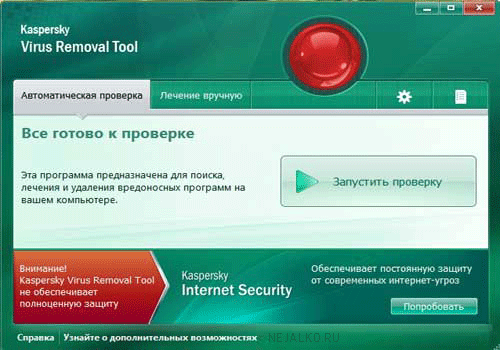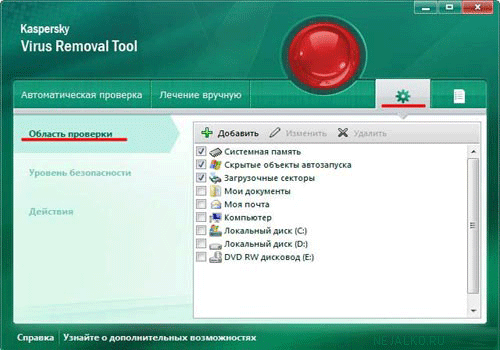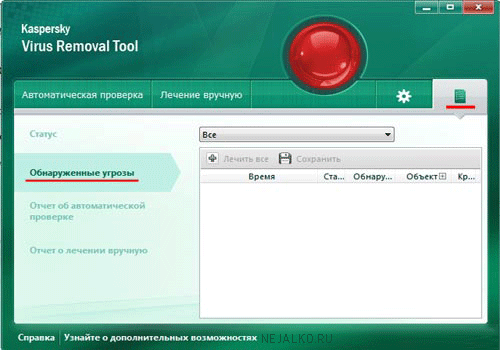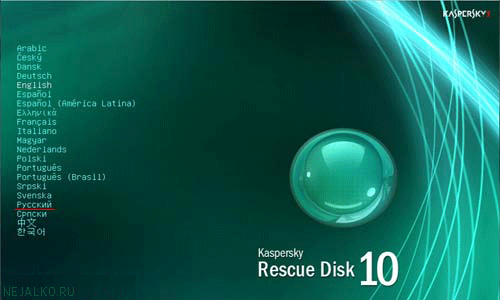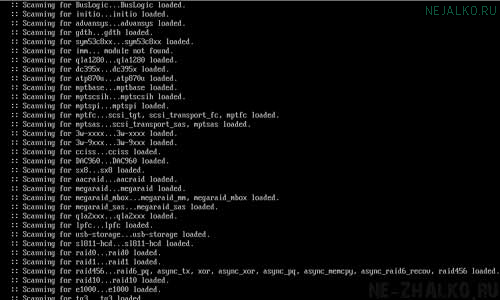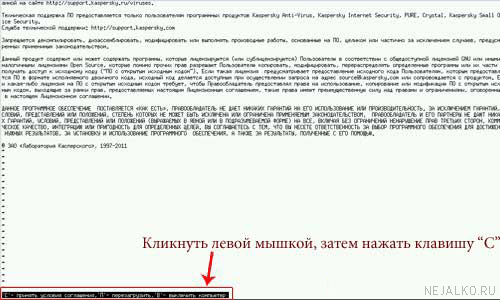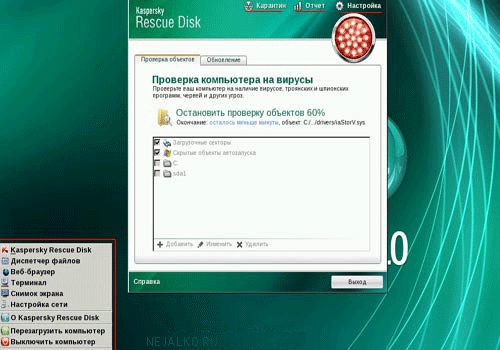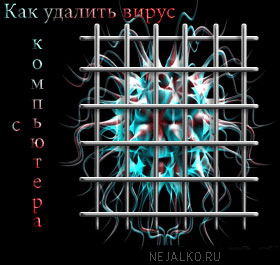 Здравствуйте, уважаемые гости и читатели Nejalko.ru! Поздравляю Вас с наступившим 2012 годом и желаю, чтобы в этом году Вам сопутствовала удача, не подводило здоровье, не возникало проблем с финансами и, естественно, Ваш компьютер служил Вам верой и правдой!
Здравствуйте, уважаемые гости и читатели Nejalko.ru! Поздравляю Вас с наступившим 2012 годом и желаю, чтобы в этом году Вам сопутствовала удача, не подводило здоровье, не возникало проблем с финансами и, естественно, Ваш компьютер служил Вам верой и правдой!
А начнем мы новый год статьей о том, как удалить вирус с компьютера. Возможно стоило эту тему поднять раньше, но актуальность ее неизменна, в общем-то, всегда.
Как можно удалить вирус с компьютера без тяжелых последствий, этот вопрос занимает пользователей ПК не реже, чем вопрос о том, как в принципе удалить вирусы. Я придерживаюсь мнения, что тяжесть последствий заражения компьютера зависит от нескольких факторов:
- Как давно компьютер заражен.
- Какое количество системных файлов подверглось заражению, подмене, блокировке.
- Что Вы делали для удаления вирусов и как давно. (многие пользователи способны нанести вреда больше, чем вирус).
- Тип / вид вредителя, попавшего на Ваш компьютер (троян, червь, бэкдор, эксплойт и тому подобное).
Соответственно бывают, так сказать, черные полосы, когда все вышеперечисленные факторы совпадают худшим образом - тогда поможет лишь полная переустановка системы, всех программ, драйверов. Но и при этом Вам однозначно придется проверять компьютер полностью, дабы избежать заражения при установке программы, у которой вредитель "зашит" в дистрибутиве. Бывают и более легкие случаи, например, если Вы "поймали" программный вирус, то достаточно удалить программу (потому что корректно вылечить ее не удастся в 70% случаев), а также удалить дистрибутив, заменив его новым, чистым.
Поиск и удаление вирусов
Теперь давайте перейдем к конкретным действиям, то есть разберемся с тем, как удалить вирусы, вообще про вирусы читать конечно интересно, но только тогда, когда Ваш компьютер "здоров", если он "не здоров", то лучше не тратить время, которое, кстати говоря, может быть весьма ограниченным.
Итак, я довольно хорошо осведомлен о бесконечных спорах на тему "какой антивирус спасет мир", но пользуюсь в серьезных случаях только конкретными продуктами. Для Вас порекомендую их же, если есть возражения или дополнения, то прошу высказывать их в комментариях к статье! Стоит понимать, что какую бы антивирусную программу Вы не выбрали - это не гарантирует 100% защищенности от всех типов вирусов и прочего вредоносного ПО.
Мой список необходимых программ и утилит для удаления вирусов выглядит так:
- Kaspersky Rescue Disk - программа с собственной операционной средой, которая не позволит вирусам захватить управление над Rescue Disk. Распространяется бесплатно, после скачивания из iso образа следует сделать загрузочный диск и выставить в биосе загрузку с него. То есть программа является LiveCD версией - с нее можно загрузиться.
- Kaspersky Virus Removal Tool - более легкий (для работы) вариант, отлично справляется с поиском и удалением вредоносных программ на инфицированной машине, но иногда просто не имеет возможности побороть вредителя. Тогда пригодится Rescue Disk.
- Заменой предыдущей утилите может выступить Dr.Web CureIt!, но мне он не нравится чрезмерно долгим сканированием. Хотя это признак тщательности поиска, все же часто у меня нет времени ждать 10 часовой процедуры завершения сканирования.
- Для отключения всплывающих окон (заставки-блокираторы) следует обращаться к сайтам антивирусных компаний, таких как Dr. Web, Kaspersky, Avast. Очень часто там можно найти коды разблокировки, после ввода которых блокирующие сообщения пропадают с компьютера, следовательно, затем Вы сможете просканировать компьютер антивирусной программой.
Искать код, естественно лучше с другого компьютера / ноутбука / телефона или попросить друга, если Ваш компьютер заблокирован вредителем и нет альтернативного способа выхода в интернет. Во многих случаях данное блокирующее окно является самой большой опасностью при заражении, отключив его с помощью кода Вы избавитесь от всей опасности. То есть серьезного заражения может не быть, они скорее относятся к мошенническим программам. Однако следует знать, что некоторые блокираторы не имеют кода разблокировки вообще по природе, соответственно удалить их можно будет с помощью первой в списке программы, либо другим известным Вам способом.
В моей практике лечения зараженных компьютеров данного арсенала хватает в большинстве случаев. Это не значит, что Ваш случай обязательно попадет в данное большинство, поэтому лучше всего запас "аварийных" программ расширять, хотя от всего защититься невозможно.
Еще 1 немаловажный момент. Сейчас в сети очень модной тенденцией стало зарабатывать на доверчивости и неопытности пользователей. Недобросовестные программисты, составляющие подделки антивирусных продуктов не отстают от спамеров, вирусописателей, поэтому вот Вам список тех "антивирусов" которыми не надо пользоваться никогда, потому что они всегда найдут "вирус" на Вашей машине, потом предложат платно его "вылечить". В действительности вирусы они не ищут, а все сообщения запрограммированы заранее.
| A-Fast Antivirus AKM Antivirus 2010 Pro Antimalware Doctor AntiSpyware Soft Antivir Solution Pro Antivirus Antivirus 7 Antivirus Soft Antivirus Suite AntivirusGT APcSafe APcSecure AV Protection 2011 AV Security 2012 ByteDefender |
CleanUP Antivirus Cloud AV 2012 Control Components Digital Protection ErrorFix GuardWWW My Security Engine MyPcSecure New Antivirus 2010 PCSecureNet PcsSecure Privacy Protection ProtectDefender RegistryFox RegTool |
SafePcAv Security Tool SpyDocPro SpyEraser System Fix User Antivirus 2010 User Protection Vista Antivirus Win Antispyware Center Windows PC Defender XJR Antivirus XP Antivirus 2012 XP Antivirus Pro Your Protection RTS Antivirus 201 |
Список данных подделок представлен на сайте kaspersky.ru, можете посмотреть там, если мне не верите.
Также, думаю, стоит пояснить, почему среди выбранных мною продуктов превалирует Касперский. Я просто думаю, что ведущая мировая антивирусная компания заслуживает доверия, кроме этого работа выбранных продуктов меня устраивает почти полностью.
Перейдем непосредственно к процессу лечению зараженного вирусами компьютера с помощью выбранных программных продуктов.
Если Вы можете работать на компьютере (то есть он не заблокирован заставкой или еще чем-то), то в первую очередь стоит скачать программу Kaspersky Virus Removal Tool и запустить сканирование системных областей. Дистрибутив данной программы подписывается обычно комбинацией из цифр, например setup_11.0.0.1245.x01_2011_11_14_11_56, поэтому будьте готовы увидеть такое "страшное" название. Еще один момент - не запускайте программу в безопасном режиме, так как это не принесет желаемых результатов.
Так выглядит программа при первом запуске:
После автоматической проверки системных областей, даже когда ничего не найдено, желательно запустить полную проверку компьютера. Может потребоваться довольно много времени, чтобы проверка завершилась, многое зависит от объема данных на жестком диске, мощности компьютера, а также фрагментации жесткого диска. Зато этот шаг позволит найти в любом месте компьютера зараженный файл, не важно системный он или какой-нибудь зараженный плеер. При нахождении опасности программа предложит Вам удалить, либо вылечить объект (по возможности). Советую удалять все вирусы, предварительно запомнив или записав название файла, который будет удален, чтобы впоследствии иметь возможность скачать его "здоровую" версию.
Разобраться в программе очень легко даже самостоятельно.
Чтобы выбрать объекты для проверки - нажмите на изображение шестеренки (Настройки), в открывшемся меню "Область проверки" поставьте галочки там, где желаете провести проверку файлов.
Немного ниже находятся другие дополнительные настройки:
- уровень безопасности - регулируя ползунок, можно повысить или понизить глубину, тщательность проверки.
- действия - настройка того, как программа будет реагировать на найденные опасности в автоматическом режиме. Советую использовать запрос действия, дабы избежать недоразумений.
Правее шестеренки находится вкладка в виде листа с маркированным списком - это вкладка отчетов. На ней Вы можете найти информацию о текущем статусе баз данных, список найденных угроз, просмотреть результаты проверок. Довольно информативная вкладка - не стоит ей пренебрегать.
Если проверка Virus Removal Tool не принесла желаемых результатов, либо вообще не возможна, то рекомендую использовать Kaspersky Rescue Disk.
Работа с Kaspersky Rescue Disk
Первым делом записываем образ на обычный гибкий диск, например, с помощью UltraISO, далее загружаемся с этого же диска, для чего следует нажать любую клавишу при появлении характерного программного экрана зеленоватого цвета, далее, с помощью стрелок на клавиатуре, выбираем язык (русский работает корректно), выбираем режим работы (советую использовать графический - он нагляднее для первого раза) и нажимаем Enter.
После этого происходит быстрое сканирование оборудования и загрузка операционной системы программы.
По завершению загрузки перед Вами предстанет экран пользовательского соглашения, где, для продолжения работы программы, нужно нажать клавишу с буквой "С". У некоторых пользователей возникают проблемы на этом этапе, так как программа не реагирует на нажатие данной клавиши. Решается проблема обычным кликом левой мышкой в ту область, где выводится подсказка по действиям (обычно она закрашена черным цветом). После клика можно нажать клавишу с буквой С, чтобы проверить помог данный способ или нет. Следующим шагом будет монтирование программой рабочих дисков и окончательная загрузка.
После того, как KRD загрузится полностью, Вы увидите некоторое сходство интерфейса с Virus Removal Tool. На появившемся экране можно выбрать области проверки, вверху присутствует строка с пунктами настройки, отчетов и карантина. Для запуска сканирования нужно кликнуть по надписи "Выполнить проверку объектов". О найденных во время сканирования вирусах программа Вам доложит сообщением, а чтобы удалить вирус с компьютера достаточно выбрать в данном сообщении соответствующий пункт.
Все легко и понятно, проблем возникнуть не должно ни у кого. Более того, программа настолько удобна, что предоставляет возможность обновления прямо из под своего интерфейса. Если кликнуть по синей кнопке с серебристым треугольником (там, где обычно кнопка "Пуск"), то можно найти много интересного.
В частности можно настроить сетевое оборудование для обновления программы, запустить диспетчер файлов, браузер и терминал программы. Думаю, Вы сами прекрасно разберетесь в этом меню. По принципу работы программа напоминает обычный антивирусный сканнер, с той особенностью, что никакой вирус не способен повлиять на его работу, следовательно, сканирование и очистка происходят максимально надежно.
По завершению сканирования Вашего компьютера и удаления (лечения) всех инфицированных файлов компьютер следует перезагрузить с помощью нижнего левого меню. В процессе перезагрузки программа самостоятельно откроет привод для извлечения загрузочного диска. При первой загрузке операционной системы советую еще раз запустить Removal Tool и провести быструю проверку системных файлов - для надежности.
После всех работ на Вашем диске С появится папка с названием "Kaspersky Rescue Disk 10.0" - ее можно удалить. Надеюсь данная программа не вызовет у Вас никаких сложностей и, при возможности, Вы воспользуетесь ей.
Теперь немного слов о надоевших всем блок - заставках (так называемых "блокираторах").
Я озвучу несколько вещей, которые ни в коем случае не стоит делать, если Вы "поймали" такое чудо на свой компьютер:
1) Не отправляйте ни какие деньги на кошельки, телефоны, кредитки. Вы просто их потеряете.
2) Не пугайтесь страшных сообщений о судах, законах, полиции и прочем - это ложь. Никакие органы не будут удаленно устанавливать на Вашу технику подобных сообщений и предупреждений.
3) Не для каждой такой заставки существует код разблокировки, поэтому в особо тяжелых случаях придется переустанавливать операционную систему. Так что будьте готовы к этому изначально - не пугайтесь такой возможности.
Я уже упоминал, что избавляться от подобной заразы можно с помощью сайтов крупных антивирусных продуктов, например сайт антивирусного продукта Dr.Web предоставляет такую возможность. Перейдите на сайт, в верхнем меню выберите пункт "Поддержка" на открывшейся странице в левом меню найдите пункт "Бесплатная разблокировка Windows", после чего введите имеющуюся информацию с изображения, заблокировавшего Ваш компьютер (номер телефона/кошелек). Если код не получается получить таким образом, то немного ниже перейдите по ссылке на слове "изображениям" и попробуйте найти изображение, похожее на Ваш случай.
Надеюсь, данная статья Вам действительно поможет восстановить работоспособность компьютера без посторонней помощи и денежных вложений. А если честно, то лучший способ не "заработать" вирус - вести себя в интернете чуточку осмотрительнее и аккуратнее.
Помните, интернет давно перестал быть добрым - соблюдайте меры безопасности!